Cipta Kesan Fade In dan Audio Fade Out dengan 5 Program Terkenal
Kesan pudar selalunya ada dalam setiap lagu yang kita dengar dan dengar. Binaan halus menjadikan peralihan daripada bunyi senyap kepada bunyi kuat lancar dan harmoni. Sebenarnya, ini juga popular di kalangan pembuat filem untuk mencipta adegan yang memberi kesan. Dalam erti kata lain, kesan bunyi ini merupakan bahagian penting dalam lagu atau bunyi dalam video.
Tetapi jangan berpeluh. Anda tidak perlu menjadi jurutera audio untuk mempengaruhi lagu atau filem anda. Ini mudah dengan bantuan editor audio. Sama ada anda seorang pemula atau pengguna lanjutan, kami mempunyai aplikasi untuk anda. Cari alatan terbaik untuk menggunakan kesan fade-out dan fade-in audio.
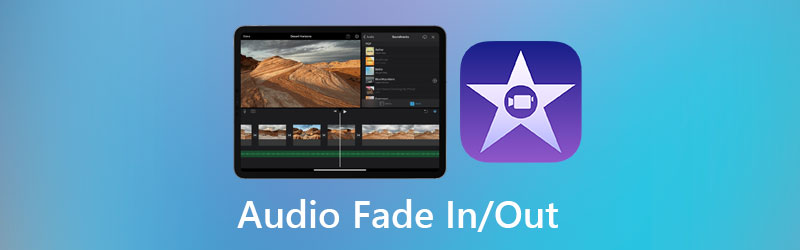
- Bahagian 1. Cara Terbaik untuk Memudarkan Audio Masuk/Keluar
- Bahagian 2. Cara Lain untuk Memudar Masuk/Keluar Audio
- Bahagian 3. Soalan Lazim Audio Masuk/Keluar Pudar
Bahagian 1. Cara Terbaik untuk Memudarkan Audio Masuk/Keluar
Penukar Video Vidmore ialah salah satu alat penyuntingan audio yang boleh anda gunakan untuk menggunakan kesan fade-in dan fade-out pada lagu. Alat ini dilengkapi dengan antara muka intuitif yang membolehkan anda mengedit dan menghasilkan kandungan media yang menarik dengan mudah. Apatah lagi, alat ini membolehkan anda membuat projek video yang menyediakan koleksi templat bergaya yang banyak untuk tema yang berbeza. Selain itu, anda boleh meningkatkan kandungan dengan menggunakan kesan asas, penapis, tera air, dll. Selain itu, anda boleh membuat kolaj gambar atau video anda menggunakan pembuat kolaj. Di bawah ialah prosedur untuk mencipta audio fade out dan fade in menggunakan program ini.
Langkah 1. Dapatkan program
Untuk bermula, muat turun Vidmore Video Converter pada komputer anda menggunakan Muat turun percuma butang yang disediakan di bawah. Setelah muat turun selesai, pasang apl dan lancarkan pada komputer anda.
Langkah 2. Tambahkan video pada program
Setelah program dilancarkan, anda akan disambut dengan antara muka utamanya. Pergi ke MV tab dan kemudian tekan Tambahan ikon di bahagian bawah antara muka untuk memuatkan video.
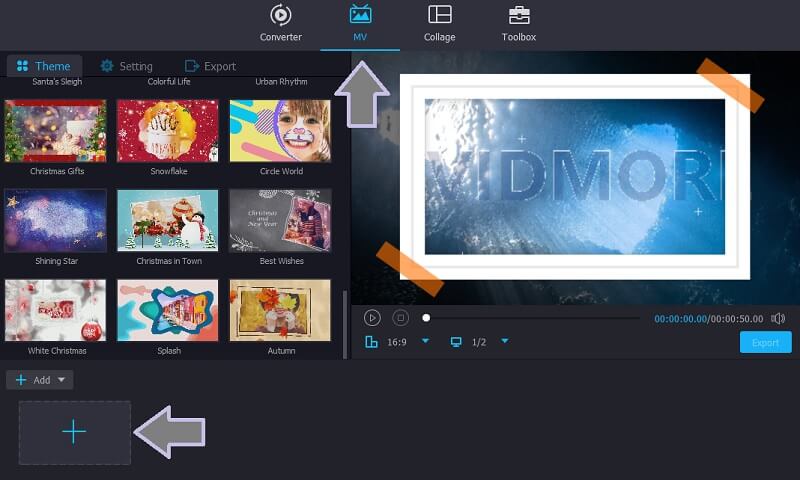
Langkah 3. Tambah fade in dan fade out kesan bunyi
Selepas menambah fail video, buka fail Menetapkan tab di bahagian atas koleksi tema. Kemudian, letakkan tanda semak pada Pudar masuk dan Pudar keluar kotak semak untuk menambah kesan ini. Anda juga boleh melaraskan kelantangan dan kelewatan audio mengikut kehendak anda.

Langkah 4. Eksport versi terakhir
Pada ketika ini, pergi ke Eksport tab di sebelah Menetapkan tab, kemudian pilih format, peleraian dan peleraian video. Secara pilihan, anda boleh menetapkan destinasi dan operasi fail yang akan dilakukan selepas proses eksport. Akhir sekali, klik pada Mula Eksport butang untuk memulakan tugas.
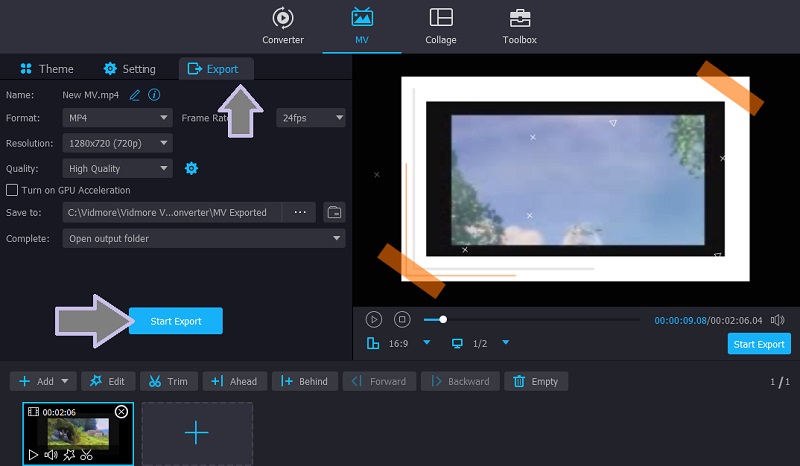
Bahagian 2. Cara Lain untuk Memudar Masuk/Keluar Audio
1. Adobe Premiere Pro
Untuk keperluan pengeditan audio dan video profesional anda, anda boleh bergantung pada Adobe Premiere Pro. Dengan itu, anda boleh menggunakan pelbagai kesan audio, termasuk audio fade out dan fade in. Semua runut audio dibentangkan dalam garis masa sebagai bar hijau dengan bentuk gelombang audio. Tetapi anda boleh memilih untuk mengalih keluar bentuk gelombang bergantung pada pilihan anda. Namun, ia akan menjadi bagus untuk mempunyai mereka dalam bentuk gelombang untuk menggambarkan audio yang diharapkan. Ini juga menggalakkan pengeditan dan pemprosesan fail audio yang tepat. Selain itu, alat ini mempunyai istilah asalnya untuk menggabungkan fail audio ke dalam Nesting. Oleh itu, jika anda ingin memudar atau memadamkan audio dalam Tayangan Perdana, dapatkan pengalaman langsung mengenai program ini.
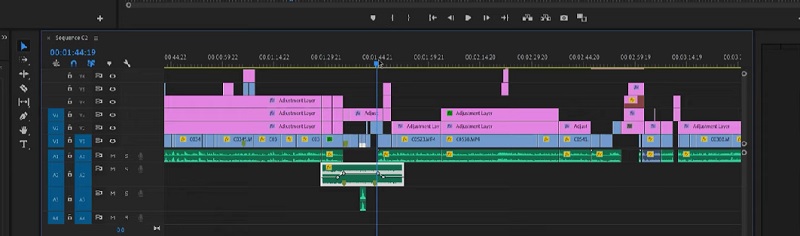
2. Final Cut Pro
Sama seperti program yang dinyatakan di atas, Final Cut Pro juga menawarkan sekumpulan alat yang menakjubkan dan praktikal untuk mengedit klip audio dan video. Dengan mengalih keluar bunyi atau hum, menggunakan kesan dan menyegerakkan video dan audio, anda boleh meningkatkan kandungan yang anda cipta dengan cepat. Anda juga boleh mengambil kesempatan daripada penggalak volumnya untuk melaraskan kelantangan klip dalam Pemeriksa Audio atau terus daripada garis masa program. Paling ketara, kesan seperti fade dalam Final Cut Pro tidak akan hilang untuk menambah fade in pada permulaan dan keluar pada akhir klip. Ia datang dengan pemegang yang mudah digunakan untuk mengawal kesan pudar.
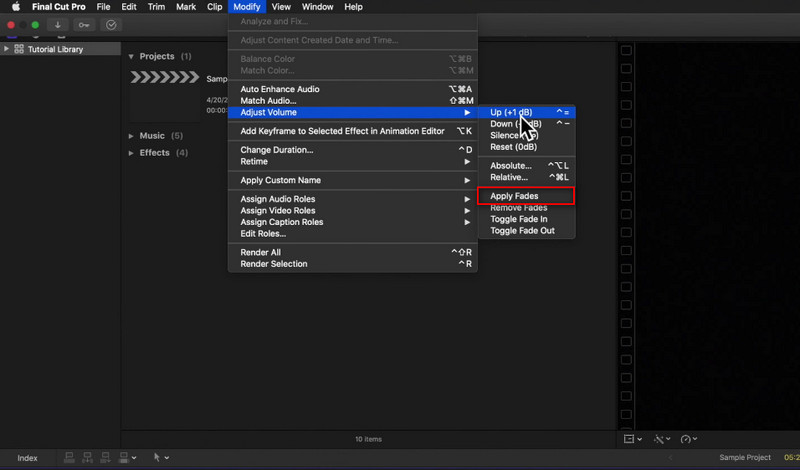
3. Adobe After Effects
Jika anda seorang audiophile atau pembuat audio profesional yang mencari program lanjutan, Adobe After Effect ialah apl untuk digunakan. Begitu juga, ia membolehkan anda melaraskan tahap audio menggunakan meter DB, 0 sebagai garis dasar, dan lebih rendah daripada itu akan mengurangkan kelantangan. Selain itu, menambah lapisan fade-in atau out boleh dilakukan dalam beberapa saat. Biasanya, anda boleh tweak lapisan pudar masuk dan keluar daripada sifat kelegapan program. Selain daripada pudar audio dalam After Effects, anda boleh meneroka lebih banyak ciri bergunanya untuk meningkatkan klip anda.
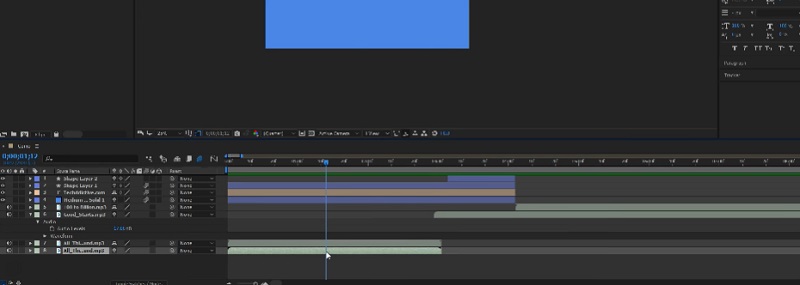
4. Davinci Azam
Davinci Resolve ialah program alternatif yang boleh anda gunakan untuk membantu anda menambah lapisan fade in dan out pada klip anda. Begitu juga, ia disertakan dengan peluncur kelantangan yang melaraskan kelantangan apabila menormalkan klip audio. Nah, selain daripada audio pudar dalam program ini, anda juga boleh mencipta kesan silang pudar di antara dua klip audio atau pemecahan klip untuk menghasilkan peralihan yang lancar antara kedua-dua klip. Tambahan pula, anda boleh menanggalkan audio daripada klip video dengan hanya mengklik pautan rantai dalam bar alat apl. Davinci Resolve audio fade-out pasti akan sangat membantu dengan peningkatan fenomena penyuntingan audio.
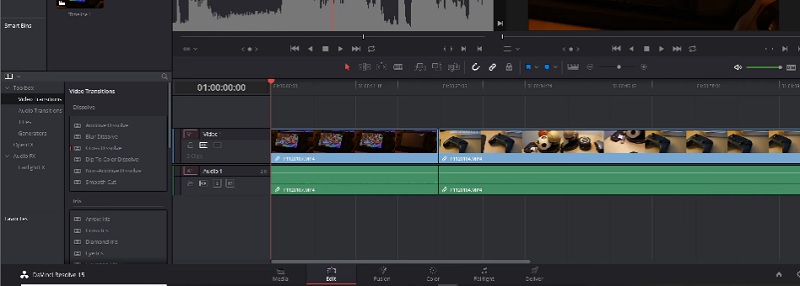
Bahagian 3. Soalan Lazim Audio Masuk/Keluar Pudar
Apakah perbezaan antara fade in dan fade out?
Apabila menggunakan fade-in, klip audio atau lagu akan bermula pada volum yang rendah dan beransur-ansur meningkat apabila lagu itu berjalan. Fade out perlahan-lahan merendahkan kelantangan, biasanya pada penghujung lagu.
Apakah sebenarnya fade dalam muzik?
Pudar merujuk kepada peningkatan atau penurunan tahap audio secara beransur-ansur pada permulaan atau akhir audio. Tujuannya adalah untuk mencipta peralihan yang lancar antara lagu dan memberi kesan kepada klip bunyi.
Adakah mungkin untuk memadamkan audio pada penghujung klip video?
ya. Dengan Vidmore Video Converter, anda boleh menamatkan klip video tanpa kesan yang tidak menyenangkan pada penonton dengan menambahkan kesan fade-out pada penghujung klip. Selain itu, anda boleh menambah kesan fade-in untuk tidak memulakan video dengan permulaan yang jelas.
Kesimpulannya
Lima kaedah ini tersedia untuk pengguna yang ingin menambah audio pudar dan pudar dalam lapisan pada klip video atau audio mereka. Anda pasti boleh mendapatkan aplikasi yang sesuai untuk keperluan anda. Walaupun editor lanjutan seperti Premiere hebat, Vidmore Video Converter ialah pilihan yang lebih baik jika anda seorang pemula. Tetapi anda telah memahami program lanjutan ini. Anda boleh mengedit klip anda pada tahap yang berbeza.


